Descripción
Pantalla, donde el usuario tiene la habilidad, de generar una gran variedad de reportes, según su necesidad. 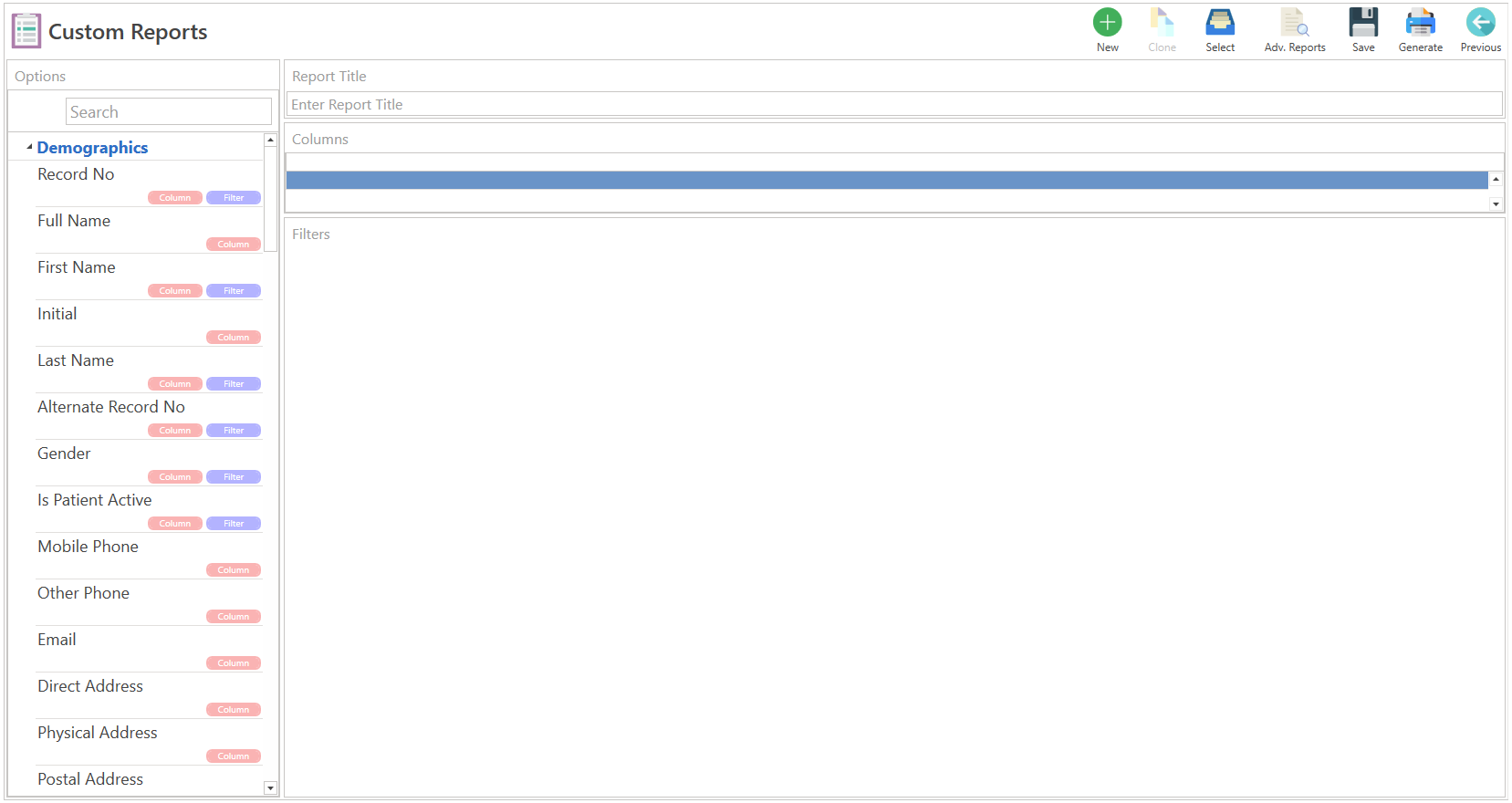
Acceso
Desde "Main Menu"
- En el menú principal, presione el botón de "Reports".
Desde "Quicklinks"
- En el menú principal, presione texto de "QuickLinks" localizado en la parte superior de la pantalla.
- Luego, seleccione la opción de "Reports".
Secciones
Botones
New: Permite crear un reporte nuevo.
- Clone: Permite crear, una copia del reporte creado.
- Select: Al presionar, se desplegará la pantalla, para la selección de los reportes creados.
- Adv. Reports: Al presionar, desplegará una lista de reportes, más utilizados, por los centros y oficina, previamente configurados.

- Save: Permite guardar, el reporte creado.
- Generate: Al presionar, se desplegará un reporte, de acuerdo a la opción seleccionada, en la sección de "Columns".

- Opciones, al presionar el botón derecho del "mouse", en la pantalla de "Reports".

- Export to Excel: Pemite exportar el reporte generado, al formato excel.
- Reminders: Permite el envío, de recordatorio de cita del paciente, desplegando la pantalla de "Appointments Messaging". Nota: Deberá incluir, la columna de "Next Appointment", para el envío del recordatorio.
- Export Clinical Summary: Permite la exportación, del resumen clínico del paciente (C-CDA), al archivo de su preferencia.
- Export Progress Notes: Permite exportar, notas de progreso, ya sea individualmente o todas. Permite el acceso rápido, a las notas de progreso, excluyendo la información demográfica, documentos, resultados de órdenes, procedimientos y medicamentos de pacientes, contrario a la pantalla de "Progress Notes Audit".


- Create Health Surveillance File: Permite crear, expediente de vigilancia sanitaria.

- Previous: Permite cerrar la pantalla.
- Report Title: Campo provisto, para escribir el nombre del reporte creado.
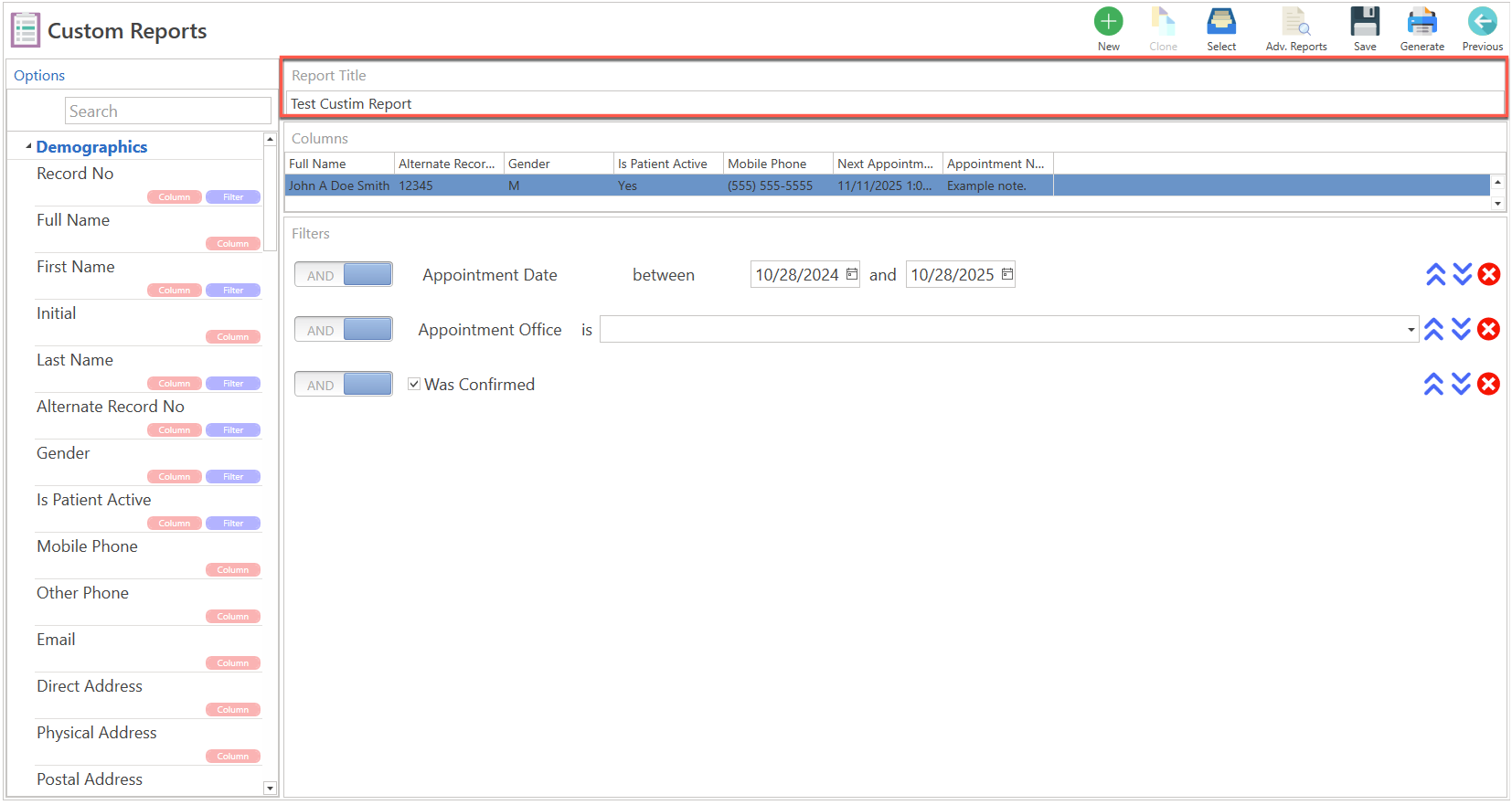
Columna
- Search: Sección para realizar la búsqueda las opciones disponibles.

- Options: Sección, donde el usuario podrá seleccionar, las diferentes opciones, para crear un reporte. Las mismas, están divididas por áreas demográficas, citas, facturación y clínica. Estas opciones, pueden ser arrastradas, para el sección de columna o de filtro, dependiendo cual sea la que aplique. O, al presionar un clic derecho del "mouse", se desplegarán las opciones de "Add As Column", "Add As Filter" o "Remove Column".

Columns: Sección en la que se mostrarán todas las opciones seleccionadas según las necesidades del usuario al momento de generar un reporte.

Filters: Sección donde se mostrarán todas las opciones seleccionadas según la necesidad del usuario al generar un reporte. Estas podrán ser eliminadas seleccionando el botón correspondiente.
 .
.
Artículos Recomendados:
- Preguntas Frecuentes: Reports